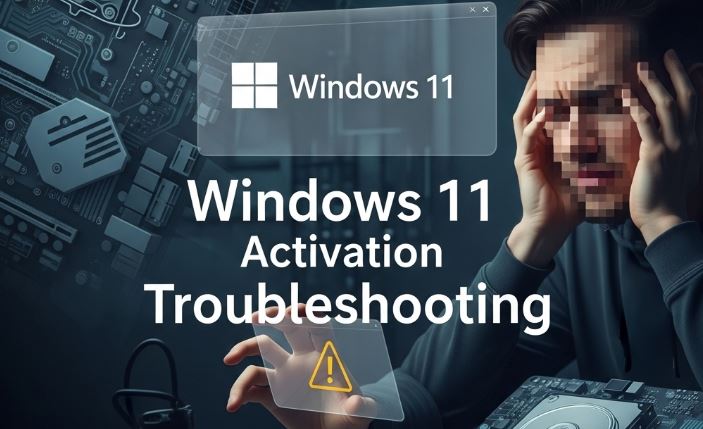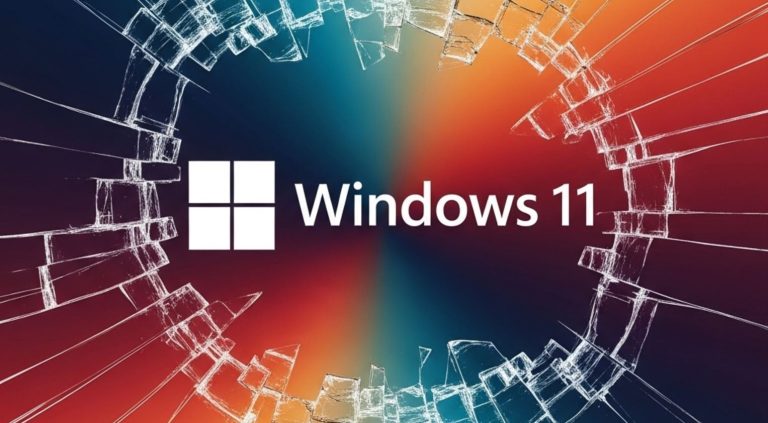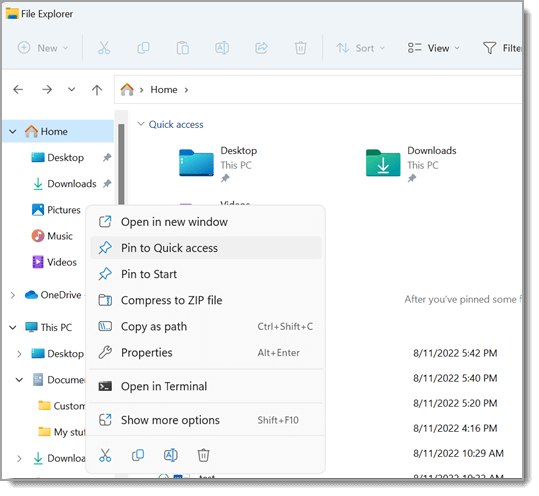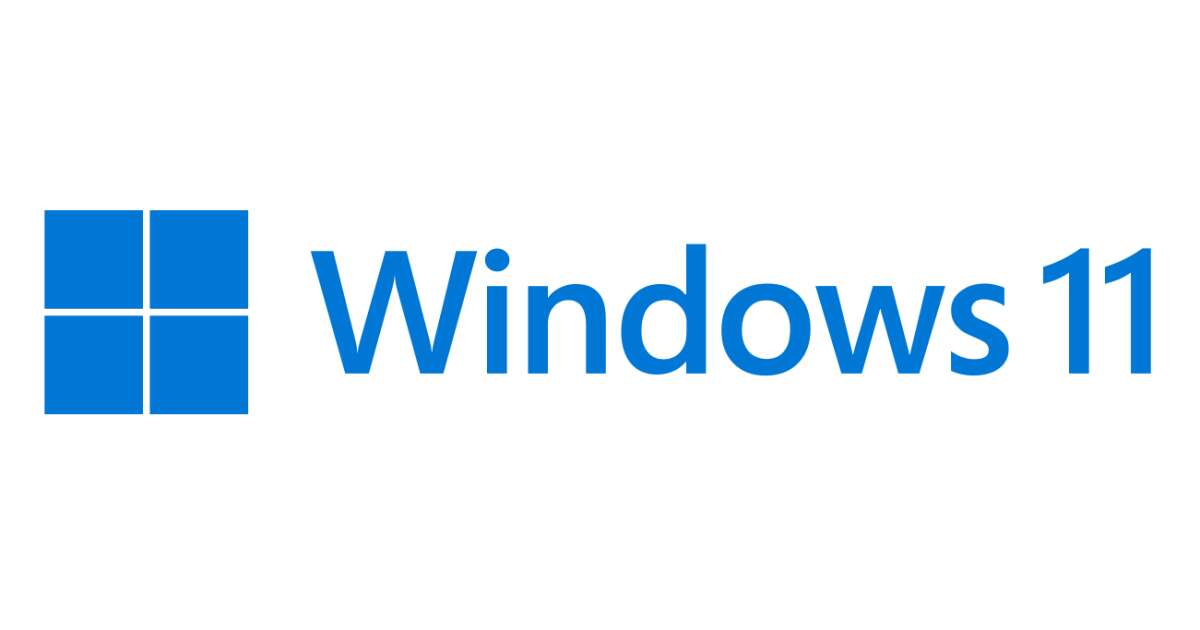
A Windows 11 megjelenése óta sok felhasználó panaszkodik arra, hogy az új operációs rendszer lassabban fut, mint a korábbi Windows 10. Sokan még erős hardverrel rendelkező gépeken is észlelik a teljesítménybeli problémákat, amelyek érthetetlenek lehetnek, hiszen a Windows 11 elvileg jobb optimalizációval rendelkezik. Ebben a cikkben áttekintjük, hogy mi okozhatja a lassulást, és milyen megoldásokkal lehet javítani a rendszer teljesítményét.
Miért lehet lassú a Windows 11?
A Windows 11 lassúságát számos tényező befolyásolhatja. Az alábbiakban a leggyakoribb okokat és azok lehetséges megoldásait ismertetjük.
1. Háttérfolyamatok és erőforrás-használat
A Windows 11 számos háttérfolyamatot futtat, amelyek közül sok felesleges lehet a hétköznapi használathoz. Az alábbi lépések segítenek csökkenteni a háttérben futó programok erőforrás-használatát:
- Nyomd meg a Ctrl + Shift + Esc billentyűkombinációt a Feladatkezelő megnyitásához.
- Kattints a „Folyamatok” fülre, és nézd meg, mely alkalmazások használják a legtöbb CPU-t és memóriát.
- Ha találsz felesleges folyamatokat, kattints rájuk jobb egérgombbal, és válaszd a „Feladat befejezése” opciót.
- A „Rendszerindítás” fülön kapcsold ki azokat a programokat, amelyeket nem szeretnél automatikusan elindítani.
2. Lapozófájl (Pagefile) beállítások optimalizálása
A lapozófájl a Windows virtuális memóriája, amelyet a rendszer a RAM kiegészítésére használ. Ha túl nagy vagy túl kicsi az értéke, az lassulást okozhat.
Lapozófájl optimalizálása:
- Nyomd meg a Win + R billentyűkombinációt, és írd be:
sysdm.cpl, majd nyomj Entert. - A „Speciális” fülön kattints a „Teljesítmény” résznél a „Beállítások” gombra.
- Lépj a „Speciális” fülre, és kattints a „Virtuális memória” résznél a „Módosítás” gombra.
- Kapcsold ki az „Automatikusan kezelt méret” opciót, és állíts be egy fix méretet (pl. 2048 MB – 4096 MB).
- Kattints az „OK” gombra, majd indítsd újra a számítógépet.
3. HDD helyett SSD használata
Ha még mindig hagyományos merevlemezt (HDD) használsz, érdemes SSD-re váltani. A Windows 11 sokkal gyorsabban fut SSD-n, mivel az írási és olvasási sebesség jelentősen magasabb, mint a HDD esetében.
Ha már SSD-t használsz, ellenőrizd az állapotát:
- Nyomd meg a Win + X billentyűkombinációt, és válaszd a „Lemezkezelés” opciót.
- Keresd meg az SSD-t, és ellenőrizd, hogy a fájlrendszer NTFS-e.
- Futtass egy teljesítményellenőrzést a CrystalDiskInfo vagy a Samsung Magician segítségével.
4. Animációk és vizuális effektek kikapcsolása
A Windows 11 sok látványos animációt használ, ami feleslegesen terhelheti a rendszert.
Animációk kikapcsolása:
- Nyomd meg a Win + I billentyűkombinációt a „Beállítások” megnyitásához.
- Lépj a „Könnyű kezelés” menübe, majd válaszd a „Vizuális effektek” opciót.
- Kapcsold ki az „Animációs effektek” és az „Áttetszőség” lehetőségeket.
5. Frissítések és illesztőprogramok ellenőrzése
Gyakran előfordul, hogy egyes hardverekhez nincsenek megfelelően optimalizált driverek a Windows 11 számára, ami instabilitást és lassúságot okozhat.
Frissítések ellenőrzése:
- Nyomd meg a Win + I billentyűkombinációt, és lépj a „Windows Update” menübe.
- Kattints a „Frissítések keresése” gombra.
- Ha van elérhető frissítés, telepítsd és indítsd újra a rendszert.
6. Hibrid alvó mód és gyors rendszerindítás kikapcsolása
A Windows 11 gyors rendszerindítás funkciója sok esetben problémát okozhat.
Gyors rendszerindítás kikapcsolása:
- Nyomd meg a Win + X billentyűkombinációt, és válaszd az „Energiagazdálkodási lehetőségek” menüpontot.
- Kattints a „További energiagazdálkodási beállítások” lehetőségre.
- A bal oldali menüben válaszd a „Bekapcsoló gombok működésének megadása” opciót.
- Kattints a „Jelenleg nem elérhető beállítások módosítása” gombra, majd görgess le és kapcsold ki a „Gyors rendszerindítás engedélyezése” opciót.
- Mentsd a változtatásokat és indítsd újra a számítógépet.
Összegzés
Ha a Windows 11 lassú, annak több oka is lehet: felesleges háttérfolyamatok, túl nagy lapozófájl, HDD használata, nem megfelelő illesztőprogramok vagy felesleges animációk. A fenti megoldások segítségével optimalizálhatod a rendszert és javíthatod a teljesítményt.